Hubi haddii darawalkaagu yahay SSD ama HDD gudaha Windows 10
Hubi in darawalkaagu yahay SSD ama HDD? (Check if your drive is SSD or HDD? )Weligaa ma ka fikirtay inaad hubiso in qalabkaagu leeyahay Solid State Drive (SSD) ama HDD ? Labadan nooc ee Hard Drive-yadu waa disk-ga caadiga ah ee la socda PC-ga. Laakin, waxa ay u badan tahay in ay fiicantahay in aad hayso xog dhamaystiran oo ku saabsan habaynta nidaamkaaga, gaar ahaan nooca hard drives-ka. Waa lagama maarmaan marka aad cilad-saarayso khaladaadka ama arrinka Windows 10 PC. SSD waxaa loo arkaa inay ka dhakhso badan tahay HDD -ga caadiga ah sababtoo ah SSD ayaa la door bidaa maadaama wakhtiga boot Windows uu aad u yar yahay.(Windows)

Haddaba haddii aad dhawaan soo iibsatay Laptop ama PC balse aadan hubin nooca diskka uu leeyahay ha werwerin maadaama aad si fudud u hubin karto adigoo isticmaalaya qalabka ku dhex jira Windows . Haa, uma baahnid software dhinac saddexaad maadaama Windows lafteedu ay ku siinayso hab lagu hubiyo nooca diskka aad haysato. Tani waa lama huraan maxaa yeelay ka waran haddii qof kaa iibiyay nidaam sheegaya in uu ka kooban yahay SSD laakiin dhab ahaantii, uu leeyahay HDD ? Xaaladdan oo kale, ogaanshaha sida loo hubiyo in darawalkaagu yahay SSD ama HDDwaxay noqon kartaa mid aad waxtar u leh oo laga yaabo in lacag la yiraahdo sidoo kale. Sidoo kale, xulashada darawalka adag ee saxda ah ayaa arrimo badan u baahan sababtoo ah waxay kor u qaadi kartaa waxqabadka nidaamka waxayna kordhin kartaa xasilloonida. Sidaa darteed, waa inaad ogaataa hababka kala duwan si aad u hubiso darawalka adag ee nidaamkaagu leeyahay.
Hubi haddii darawalkaagu(Drive) yahay SSD ama HDD gudaha Windows 10
Hubi inaad abuurto barta soo celinta(create a restore point) haddii ay wax qaldamaan.
Habka 1-Isticmaal Qalabka Defragment(Method 1 – Use the Defragment Tool)
Daaqadaha(Windows) waxay leedahay qalab kala-jajabin ah si ay u jajabiso darawallada jajaban. De-fragmentation waa mid ka mid ah qalabka ugu waxtarka badan ee Windows . Iyadoo defragmenting, waxay ku siinaysaa xog badan oo dhan oo ku saabsan darawallada adag ee ku jira qalabkaaga. Waxaad u isticmaali kartaa macluumaadkan si aad u aqoonsato darawalka adag ee nidaamkaagu isticmaalayo.
1. Fur Start Menu oo u gudub All Apps > Windows Administrative Tools . Halkan waxaad u baahan tahay inaad gujiso Qalabka Defragment Disk.(Disk Defragment Tool.)
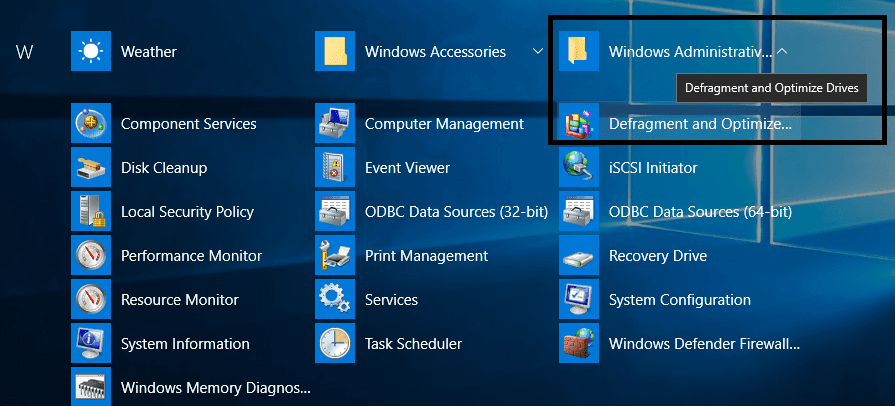
Fiiro gaar ah: Ama si fudud ku qor defrag gudaha Windows Search ka dibna dhagsii Defragment and Optimize Drives.
2.Marka uu furmo daaqada qalabka Disk Defragment , waxaad arki kartaa dhammaan qaybaha uu ka kooban yahay darawalkaaga. Markaad hubiso qaybta Media Type(Media Type section) , waxaad ogaan kartaa nooca darawalka adag ee nidaamkaagu isticmaalayo(you can find out which type of hard drive your system is using) . Haddii aad isticmaalayso SSD ama HDD , waxaad arki doontaa halkan ku taxan.

Markaad hesho macluumaadka, waxaad si fudud u xidhi kartaa sanduuqa wada hadalka.
Habka 2 - Faahfaahin ka hel Windows PowerShell(Method 2 – Get Details from Windows PowerShell)
Haddii aad si qurux badan ugu raaxaysato isticmaalka khadka taliska interface interface, Windows PowerShell waa meesha aad ka heli karto macluumaad badan oo ku saabsan qalabkaaga. Waxaad si fudud u hubin kartaa in darawalkaagu yahay SSD ama HDD gudaha Windows 10 adoo isticmaalaya PowerShell.(easily check if your drive is SSD or HDD in Windows 10 using PowerShell.)
1.Ku qor Powershell gudaha Windows search ka dibna midigta ku dhufo PowerShell( right-click on PowerShell) oo dooro Run as administration.(Run as administrator.)

2.Marka uu furmo daaqada PowerShell , waxaad u baahan tahay inaad ku qorto amarka hoos ku xusan:
Hel-PhysicalDisk (Get-PhysicalDisk )
3.Riix Gelida(Enter) si aad ufuliso amarka. Amarkani wuxuu baari doonaa dhammaan darawallada ku rakiban nidaamkaaga kuwaas oo ku siin doona macluumaad dheeraad ah oo la xiriira darawallada adag ee hadda jira. Waxaad halkan ka heli doontaa Xaaladda Caafimaadka, lambarka taxan, Isticmaalka, iyo macluumaadka la xidhiidha cabbirka(Health Status, serial number, Usage, and size-related information) halkan marka laga reebo faahfaahinta nooca darawalka adag.
4.Sida qalabka defragment, halkan sidoo kale waxaad u baahan tahay inaad hubiso qaybta Media Type(Media Type section) halkaasoo aad awoodi doonto inaad aragto nooca darawalnimada.

Habka 3 - Hubi haddii darawalkaagu yahay SSD ama HDD adoo isticmaalaya Qalabka Macluumaadka Windows(Method 3 – Check if your drive is SSD or HDD using Windows Information Tool)
Qalabka macluumaadka Windows(Windows) wuxuu ku siinayaa dhammaan faahfaahinta qalabka. Waxay ku siinaysaa macluumaad faahfaahsan oo ku saabsan qayb kasta oo qalabkaaga ah.
1. Si aad u furto macluumaadka nidaamka, waxaad u baahan tahay inaad riixdo Windows key+ R ka dibna ku qor msinfo32 oo ku dhufo Enter.

2.In sanduuqa dhawaan la furay, kaliya waxaad u baahan tahay inaad balaadhiso jidkan - Components > Storage > Disks.

3.On dhinaca midig ee muraayadda daaqadda, waxaad heli doontaa macluumaad faahfaahsan oo ku saabsan nooca drive adag joogo on qalab aad.
Fiiro gaar ah:(Note:) Waxaa jira dhowr qalab oo dhinac saddexaad ah oo diyaar ah si ay kaaga caawiyaan inaad aqoonsato nooca Hard Disk-ga ku jira nidaamkaaga. Si kastaba ha ahaatee, qalabka ku dhex dhisan Windows ayaa aad loo sugay oo faa'iido u leh si loo helo faahfaahinta darawalkaaga adag. Ka hor inta aanad dooran qalabka saddexaad, waxa fiican inaad dalbato hababka kor ku xusan.
Helitaanka faahfaahinta darawallada adag ee lagu rakibay qalabkaaga ayaa kaa caawin doona inaad hubiso sida aad kor ugu qaadi karto waxqabadka nidaamkaaga. Waxaa intaa dheer, had iyo jeer waa lagama maarmaan in la helo faahfaahinta qaabeynta nidaamkaaga kaas oo kaa caawinaya inaad go'aansato software-ka ama codsiga ku habboon qalabkaaga.
lagu taliyay:(Recommended:)
- Waa maxay Server-ka DLNA & sida loo awoodsiiyo Windows 10?(What is DLNA Server & How to enable it on Windows 10?)
- Sida loo Sameeyo Account User Local ee Windows 10(How to Create a Local User Account on Windows 10)
- 6 siyaabood oo loo tirtiro khaladaadka nidaamka faylalka Xusuus-qorka(6 Ways to Delete System Error Memory Dump Files)
- Fix Internet Explorer wuu joojiyay shaqadii(Fix Internet Explorer has stopped working)
Waxaan rajeynayaa in maqaalkani uu waxtar lahaa oo aad hadda si fudud u hubin karto haddii Drive-kaagu yahay SSD ama HDD gudaha Windows 10 (Check If Your Drive is SSD or HDD in Windows 10), laakiin haddii aad wali wax su'aalo ah ka qabto casharkan markaa xor u noqo inaad ku waydiiso qaybta faallooyinka.
Related posts
Ku dar ama ka saar tab ReadyBoost gudaha Guryaha Drive gudaha Windows 10
Isku-dubarid Xisaabaadka Google Drive-ka ee Badan Windows 10
Sida loo ogaado Processor Brand iyo Model on a Windows 10 Laptop
Liis garee daabacayaasha isticmaalaya isla darawalka daabacaha si gooni gooni ah gudaha Windows 10
Dib u habeyn ku samee kombuyutarkan: Ku soo celi Windows goobaha warshada adoon lumin faylasha
Ku beddel ikhtiyaarka xidhitaanka caadiga ah ee sanduuqa wada hadalka Alt+F4 gudaha Windows 10
6 Qalabka bilaashka ah ee lagu kaydiyo xogta gudaha Windows 10
Tilmaamaha Cortana, Talooyin iyo Tabaha gudaha Windows 10
Si sharci ah uga soo deji Windows 10, 8, 7 oo ku rakib USB Flash Drive
Ma la tirtiri kari waayay isku-xidhka adabtarada gudaha Windows 10?
Sida loo helo wakhtiga nidaamka ee Windows 10
Sida loo furo faylasha .URL Browser kasta oo ku jira Windows 10
Sida loo hagaajiyo isku xirka internetka ee joogtada ah gudaha Windows 10
Hagaaji Code Error Code e502 l3 gudaha Windows 10
15 siyaabood oo lagu xoreeyo booska Disk gudaha Windows 10
Xallinta dhibaatooyinka isku xirka internetka ee Windows 10
Sida loo socodsiiyo abka iOS Windows 10 PC
Sida OBJ loogu beddelo FBX iyadoo la adeegsanayo Rinjiga 3D gudaha Windows 10.
Sida loo furo GZ File gudaha Windows 10
8-da ugu sarreeya ee maamulaha faylka bilaashka ah ee Software loogu talagalay Windows 10
